Metro Notifications Free : 通知をでっかくわかりやすく!画面に挿入されるMetroスタイルの通知領域!無料
[PR記事]
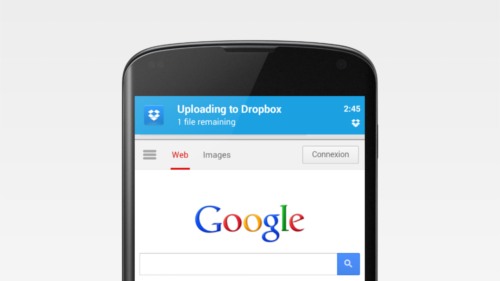
ブラウジング中にメール、よくあります。
スリープ中にDMやリプライ、状況次第でまだ気づけます。
だがしかしフルスクリーンでゲーム中に届く通知は「何かが届いた」ということがわかっても、それが何なのかを確認するのが困難です。
こうした突発的な通知を可能な限り柔軟に対応するための対策として、オクトバでは以前『ウィジェットで』『ポップアップで』『オーバーレイで』『ロック画面で』それぞれ表示したり、『ステータスバーを呼び出せる機能を追加』『同じく』したりするアプリもご紹介してきました。
今回紹介する『Metro Notifications Free』もそんなアプリの1つです。
ただ、画面下部に出現させられるので大きな端末をお使いの方におすすめです。
- Windows Metro風のスタイルで画面に挿入される独自の通知領域
- スワイプで閉じる、全削除、タップでアクセス、長押しでポップアップ等操作性も◎
- 画面最下部から挿入させられるため大きな端末やタブレットでも使いやすい
- 有料版はカラー設定など多数の機能がアンロック
開発:Silver Finger Software

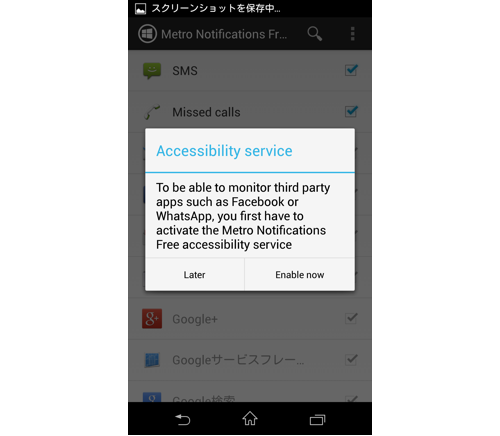
初回起動時にはこのようなポップアップが出ると思います。
本アプリは他のアプリに届いた通知を取得するため、ユーザー補助を使う必要があります。
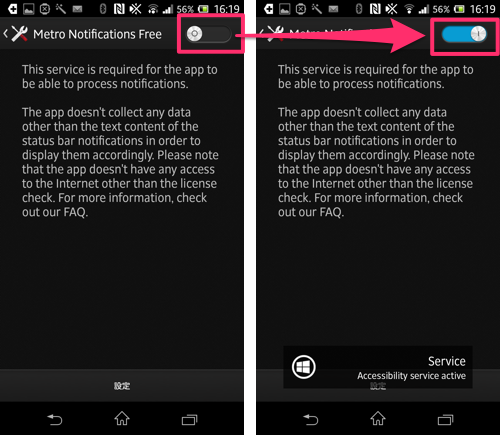
先ほどのポップアップから「Enable now」を選ぶとユーザー補助の画面にジャンプします。
説明文としては、通知を取得すること、テキストコンテンツ以外を拾わないことなどが書かれています。
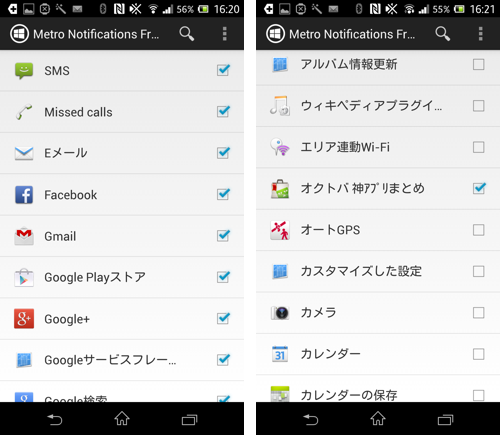
本アプリは通知ならなんでもかんでも表示しちゃうわけではありません。ユーザーが必要なものだけを選ぶことができます。
デフォルトでもいくつかのアプリにチェックが入っていますが、その他必要なものは自分で選んでチェックを入れましょう。
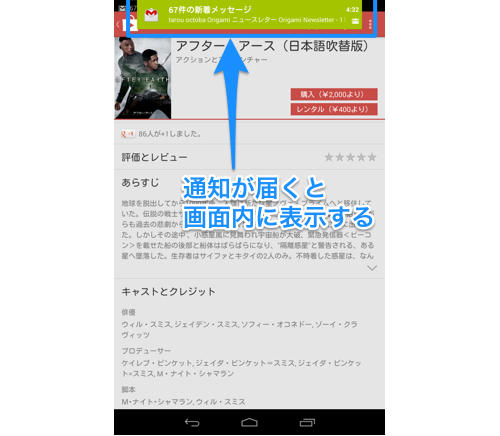
本アプリの対象となったアプリに通知が届くと、このようにMetroスタイルの通知バーが画面内に挿入されます。
通知は右にスワイプすると削除(左にスワイプすると全削除)でき、タップしてアクセスすることもできます。このへんは通常の通知領域の操作感に近いですね。
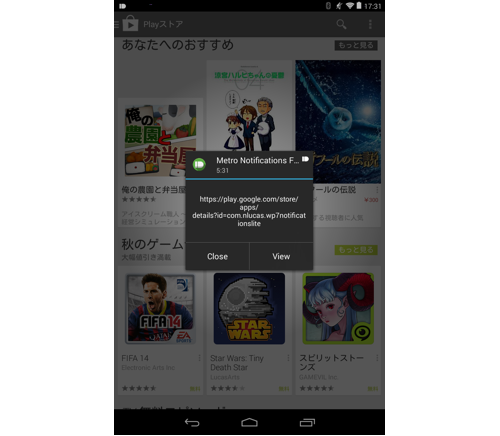
通知を長押しすると、このようにポップアップ形式で表示されます。「View」を選べばアクセスもできます。
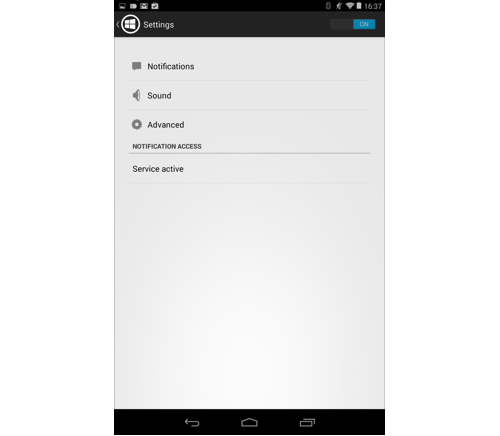
本アプリは結構融通が効くように設計されているようで、色々な部分を設定できます。
まずは「Notifications」から通知に関する設定を見ていきます。
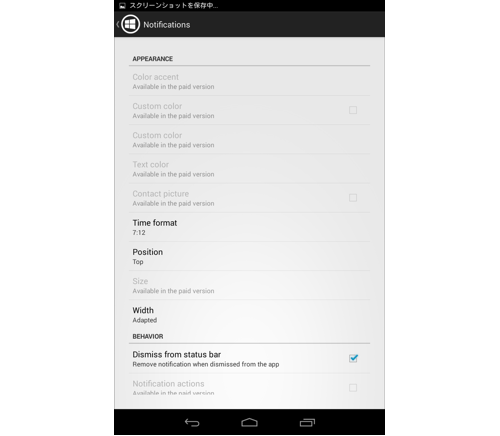
こちらが「Notifications」の設定項目。グレーアウトしている部分は無料版では制限されており、設定することはできません。
「Time format」で時刻の表示形式を変更、「Position」からは通知が挿入される位置を変更できます。また「Width」では通知の横幅を「ちょうどいいサイズ」または「横幅をめいっぱい使う」から選ぶことができます。
「Dismiss from status bar」にチェックが入っていると、本アプリで削除した通知は通常の通知領域からも削除されるようになります。分離できるので確認漏れも減りそうですね。
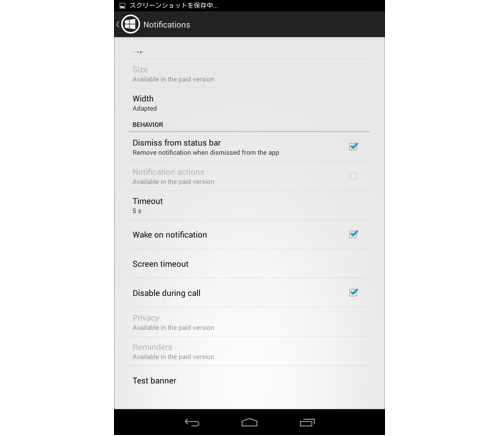
「Timeout」で通知が表示されている時間を変更できます。しっかり確認したい時は時間を長めにしても良いですが、短めの場合でも通知を長押しすればポップアップ形態に変わるため確認はしやすいかと思います。
「Wake on notification」にチェックが入っていると、本アプリが通知を取得した際に画面が点灯するようになります。またこの時に自動点灯した際のタイムアウト間隔を「Screen timeout」から指定することができます。ポケットやバッグの中に入れている時に自動点灯、そのまま擦れて誤作動を起こすことが懸念される場合、Screen timeoutを短めにしておくと良いかと思います。
「Disable during call」にチェックを入れておくと、通話中は本アプリが作動しなくなります。これも誤作動防止ですね。
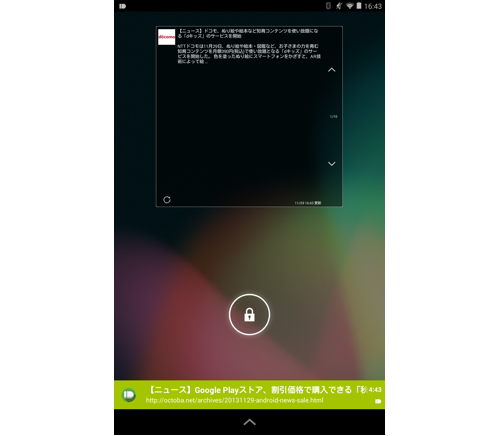
「Position」を「Buttom」に、「Width」をFullにした状態のNexus 7で通知を受け取るとこのようになります。
スマホの場合でも下から挿入できれば押しやすくていいですね。
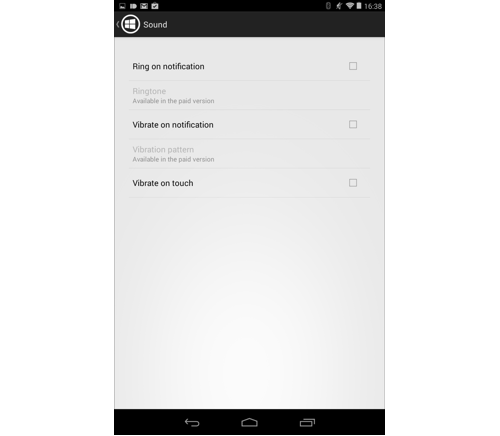
続いては「Sound」設定を見ていきます。
「Ring on notification」で通知取得時に音を鳴らし、「Vibrate on notification」で端末を振動させ、「Vibrate on touch」で表示された通知に触った時にも端末を振動させることができます。
チェックを入れるとさらに1つ下の項目がアクティブになり、通知音やバイブレーションのパターンを選ぶことができるようになります。
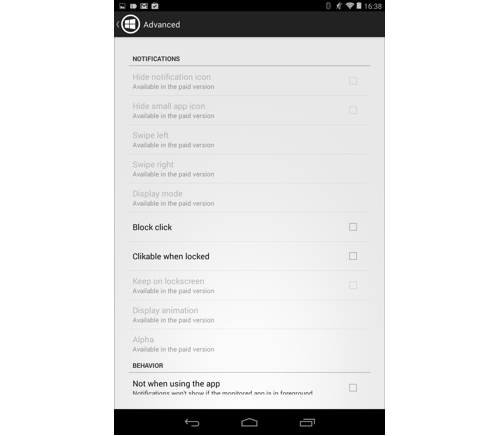
続いて「Advanced」項目を見ていきます。
「Block click」にチェックを入れると、通知をタップした際に何も反応しなくなります(スワイプはできます)。
「Clickable when locked」にチェックを入れると、通知をタップした際に通知が閉じるようになります。開くことだけできなくする感じです。
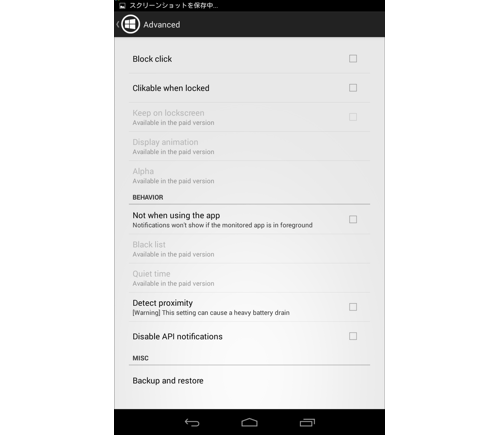
「Not when using the app」にチェックが入っていると、監視対象のアプリの起動中(=そのアプリがフォアグラウンドにある時)には通知が表示されなくなります。
「Detect proximity」にチェックが入っていると近接センサーを使うことができます。バッテリー消費が増大することがあると警告されています。
「Backup and restore」で設定をバックアップ&復元できます。
Metroスタイルが好きな方だけでなく、片手持ちの際にステータスバーまで指が届かない方、フルスクリーン表示されるアプリを多用する方、ホーム画面でステータスバーを非表示にしている方、更にはタブレット利用者などにもおすすめできるかと思います。
気に入った際は機能制限が解除されたMetro Notifications(217円)の購入もご検討ください。こちらだと通知バーの色の変更や連絡先に登録している画像の取得、リマインダー(通知の繰り返し設定)など多数の機能が使えるようになります。
開発:Silver Finger Software
| アプリ名 | Metro Notifications Free |
|---|---|
| 対応OS | Android 2.1 以上 |
| バージョン | 6.6 |
| 提供元 | Silver Finger Software |
| レビュー日 | 2013/11/29 |
- ※お手持ちの端末や環境によりアプリが利用できない場合があります。
- ※ご紹介したアプリの内容はレビュー時のバージョンのものです。
- ※記事および画像の無断転用を禁じます。






